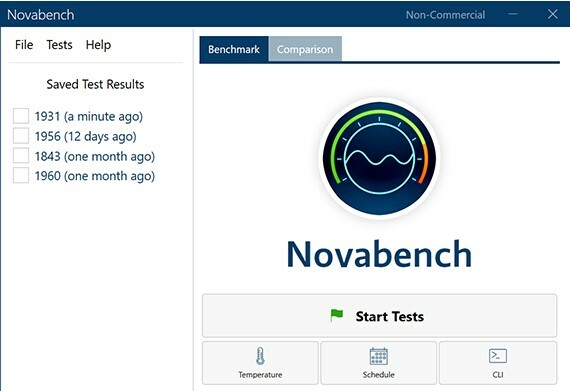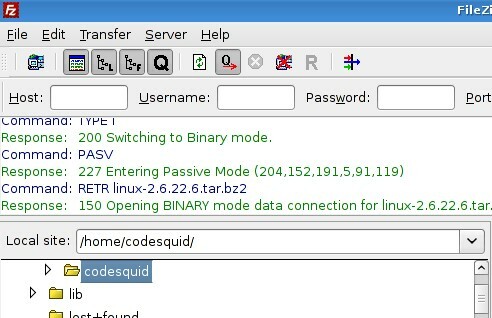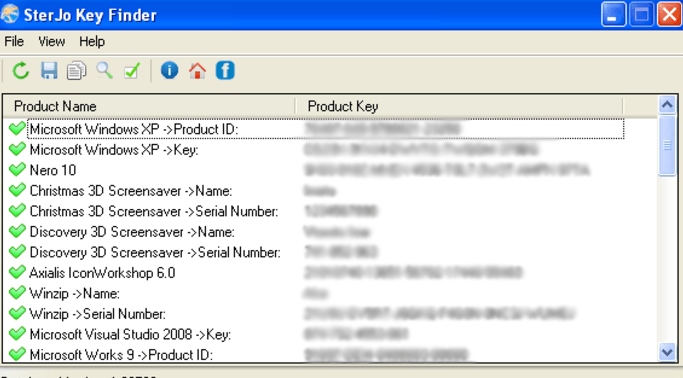Windows 10 장치에서 문제가있는 응용 프로그램을 설치하거나 제거하는 설정을 실행할 수없고 어떻게해야할지 궁금한 경우 다운로드 및 실행 방법에 대한 가이드가 있습니다. 프로그램 설치 및 제거 문제 해결사 컴퓨터에서. 프로세스를 단계별로 따르기 만하면 컴퓨터에 응용 프로그램을 매우 쉽게 설치하거나 제거 할 수 있습니다.
프로그램 및 제거 문제 해결사를 실행하여 제거–
컴퓨터에서 응용 프로그램 패키지를 제거 할 수없는 경우 다음 단계를 따르십시오.
1. 다운로드 MicrosoftProgram_Install_and_Uninstall.meta 컴퓨터에서. 클릭 "다운로드”을 클릭하여 컴퓨터에 다운로드하십시오.

2. 이제 컴퓨터의 다운로드 위치로 이동하십시오.
3. 더블 클릭 의 위에 "MicrosoftProgram_Install_and_Uninstall.meta”을 클릭하여 컴퓨터에서 문제 해결사를 실행합니다.

4. 에 프로그램 설치 프로그램 및 제거 프로그램 창에서“다음”을 클릭하여 컴퓨터에서 문제 해결사를 실행합니다.

5. “프로그램을 설치하거나 제거하는 데 문제가 있습니까?”컴퓨터에서“제거“.

6. "제거 할 프로그램을 선택하십시오.”창에서 프로그램 및 패키지 목록에서 프로그램을 선택한 다음“다음“.

7. 마지막으로“예, 제거해보십시오.”을 눌러 컴퓨터에서 제거 프로세스를 시작합니다.

문제 해결사가 컴퓨터에서 응용 프로그램 패키지를 제거 할 때까지 기다립니다. 제거 프로세스가 끝나면 재부팅 너의 컴퓨터.
또한 컴퓨터에서 응용 프로그램 패키지를 제거하는 다양한 방법을 알고 싶다면 다음을 따르십시오. 안내서.
프로그램 실행 및 설치 제거 문제 해결사-
도중에 문제가 발생하면 설치 컴퓨터에있는 패키지의 문제를 해결하려면 다음 단계를 따르십시오.
1. 당신은해야 더블 클릭 의 위에 "MicrosoftProgram_Install_and_Uninstall.meta”을 클릭하여 컴퓨터에서 문제 해결사를 실행합니다.

2. 이제“다음”을 클릭하여 컴퓨터에서 문제 해결사를 실행합니다.

3. 이제 선택해야 할 것은“설치 중“.

4. 다음 창에서 설치에 문제가있는 소프트웨어 패키지를 선택하고“다음”을 눌러 설치 프로세스를 시작합니다.

설치 프로세스가 완료되면 문제 해결사 창을 닫습니다.
문제가 해결되어야합니다.